新着図書の紹介を掲載しました。メニューの「図書室」→「司書の部屋」でご覧いただけます。
アプリ紹介
ICT活用、iPad / iPhone関連の過去記事は 『ICT関連情報』にあります。
 iOS8のウィジェット機能紹介【記事追加】
iOS8のウィジェット機能紹介【記事追加】
iOS8のウィジェット機能は、通知センターにアプリを設置できる機能で、ホーム画面やロック画面からでも素早く、設置したアプリの起動ができます。アプリの設置は簡単で、画面上部を引き下げて通知センターを表示させ、編集をタップすると設置可能なアプリの一覧が現れるので、その中から選ぶだけで設置は完了します。
画面下部を引き上げると現れるコントロールセンターにも、カメラ・電卓・タイマー・ライトなどが起動できます。音楽再生もコントロールできます。
通知センターに設置できる音楽プレーヤーアプリ。
コントロールセンターのプレーヤーよりも使い勝手が良くなります。
通知センターに写真を表示させるアプリ。
コピーの履歴を保存できるアプリ。ウィジェットにも対応。
通知センターに設置できる翻訳アプリ。
分からない英文をコピーして通知センターの[Paste and Traslate] をタップ。
 iOS8 iPhone通知センターに50言語翻訳ウィジェット入れてみた [samulife_yuuのBlog]より
iOS8 iPhone通知センターに50言語翻訳ウィジェット入れてみた [samulife_yuuのBlog]より
 iOS8 iPhone通知センターに50言語翻訳ウィジェット入れてみた [samulife_yuuのBlog]より
iOS8 iPhone通知センターに50言語翻訳ウィジェット入れてみた [samulife_yuuのBlog]より
0
 iOS と Android 間で写真を簡単に送受信 【FotoSwipe】
iOS と Android 間で写真を簡単に送受信 【FotoSwipe】
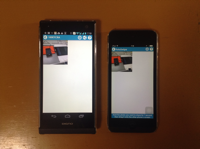
iOSとAndroid間で写真を簡単に送受信できるアプリを紹介します。
iOS 機器間であれば、AirDropを使ってデータの送受信が行なえ、個人所有の iPhone で撮影した写真を 学校用iPad mini に送ることも簡単ですが、個人所有の Android 携帯で撮影した写真を 学校用 iPad mini に送ることはできません。その不便さを解消するアプリが 【FotoSwipe】 です。AirDrop と違い、写真に限定されますが、同一の Wi-Fi 上にない機器同士で写真の送受信が可能になるので便利に活用できそうです。
個人所有の Android 携帯で遠足や修学旅行等の写真、教材作成用の写真を撮影し、個人所有の iPad や 学校用 iPad mini に送って、スライドショーで見せたり、Keynote や iMovie 等で編集することもできますので、興味のある方は是非お試し下さい。
使い方については掲載動画をご覧ください。個人所有のAndroid 携帯から iPod Touch に写真を送る様子をご覧になれます。
使い方については掲載動画をご覧ください。個人所有のAndroid 携帯から iPod Touch に写真を送る様子をご覧になれます。
iOSとAndroid間で写真を簡単に送受信できるアプリ。
(学校用 iPad mini 用にダウンロード済み)
 FotoSwipe Android 用
FotoSwipe Android 用 iOSとAndroid間で写真を簡単に送受信できるアプリ。
AirDrop を使ってみよう!
0
 iOS対応ワイヤレスMIDIギター 【JamStik】
iOS対応ワイヤレスMIDIギター 【JamStik】

音楽アプリ・楽器アプリに関する情報が掲載されているブログ [iPhone・iPad Music App blog] に、iOS機器にWi-Fi 接続して入力できるMIDIギター 【JamStik】 に関する記事が掲載されていたので紹介します。iPad や iPhone に接続できるMIDI鍵盤は以前から数種類出ておりますが、MIDIギターは初めてかと思われます。
本物のギターの音を録音するのではなく、MIDIデータとして入力できるため、ギターだけでなく様々な楽器の演奏が可能で、演奏後の修正も行えます。(2014/01/16 記事掲載)
海外のサイトですが、購入可能となったようです。
 iOSデバイスにマッチしたMIDI Guitar Controller「jamstik」の動画をチェック! [iPhone・iPad Music App blog] より
iOSデバイスにマッチしたMIDI Guitar Controller「jamstik」の動画をチェック! [iPhone・iPad Music App blog] より CES2014にてリアルな弦、フレット仕様のワイヤレスiOS対応ギター「JamStik」が登場。 [iPhone・iPad Music App blog] より
CES2014にてリアルな弦、フレット仕様のワイヤレスiOS対応ギター「JamStik」が登場。 [iPhone・iPad Music App blog] より
0
 Zimly HD を試してみました!
Zimly HD を試してみました!
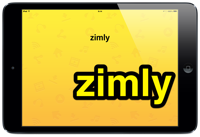
自宅のPCに保存した音楽や動画を出先のiOS機器で楽しむことのできるアプリ 【Zimly HD】 を試してみました。
前回の記事で紹介した方法で設定を行い、教育研究所から自宅のPCに保存した音楽や動画にアクセスして、再生できるかを確認したところ、研究所のWI-Fi では音楽・動画、供に快適な視聴が可能でしたが、低速なテザリングでは動画で再生を待たされる感じでした。
自宅のPCに教材動画・教材音声・音楽などを整理しておいて、【Zimly HD】 を使って学校用 iPad mini から一時的に接続する形で、データを視聴したり、データをダウンロードすることが可能です。個人的には、iPhone 等に多くの音楽・動画を入れることなく、外出先でWI-Fi 経由で楽しむといった活用が出来ます。

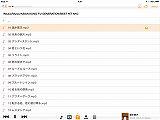

自宅のPCに保存した音楽や動画を出先の iPad / iPad mini で楽しむことのできるアプリ。
音楽や動画をダウンロードしてオフラインで使用することも可能。iPhone 用 もあります。
自宅のPCに保存した音楽や動画を出先のiPhone / iPod Touch で楽しむことのできるアプリ。
音楽や動画をダウンロードしてオフラインで使用することも可能。
0
 PC内の音楽・動画をiPhoneで楽しめるアプリ【Zimly】
PC内の音楽・動画をiPhoneで楽しめるアプリ【Zimly】
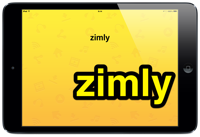
自宅のPCに保存した音楽や動画を出先のiPhoneで楽しむことのできるアプリ 【Zimly】 を紹介します。
自宅のPCとiPhoneにそれぞれ【Zimly】をインストールして下記の手順で接続すると、自宅のPCに保存した音楽や動画にアクセスできます。
① PCの【Zimly】を起動し、[PIN] と書かれたボタンをクリックすると接続に必要な9桁の数字が生成されます。
② 画面右下にある [+] をクリックして音楽や動画が入っているフォルダを指定して、[Add] をクリック。
③ iPhoneの【Zimly】を起動し、画面右上のアイコンをタップ、 [PINで接続する] をタップして①の9桁の数字を入力。
これで、iPhoneの【Zimly】の [フォルダー] に、自宅PCで指定したフォルダが確認でき、自宅のPCに保存した音楽や動画を出先のiPhoneで楽しむことができます。Facebook や Google のアカウントを使って同期を行うことも可能です。
自宅のPCに保存した音楽や動画を出先のiPhone / iPod Touch で楽しむことのできるアプリ。
音楽や動画をダウンロードしてオフラインで使用することも可能。
 メチャ簡単にPCの音楽や動画をiPhoneで楽しめるアプリ。3ステップで手順完了だ! AppBank より
メチャ簡単にPCの音楽や動画をiPhoneで楽しめるアプリ。3ステップで手順完了だ! AppBank より 自宅のPCに保存した音楽や動画を出先の iPad / iPad mini で楽しむことのできるアプリ。
音楽や動画をダウンロードしてオフラインで使用することも可能。
0
きょうざいのお部屋(市内小中学校用)
画面右上からログインしてください。ログイン方法は各学校の情報担当にご確認ください。
WEB学習支援ソフト
平和学習
行事予定カレンダー
| 日 | 月 | 火 | 水 | 木 | 金 | 土 |
1 | 2 | 3 | 4 | 5 | 6 | 7 |
8 | 9 | 10 | 11 | 12 | 13 | 14 |
15 | 16 | 17 | 18 | 19 | 20 | 21 |
22 | 23 | 24 | 25 | 26 | 27 | 28 |
29 | 30 | 31 | 1 | 2 | 3 | 4 |
講座テキスト・様式
HP更新マニュアル
関係機関等リンク
市立幼稚園・小中学校リンク
















